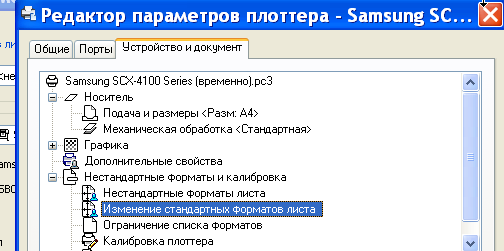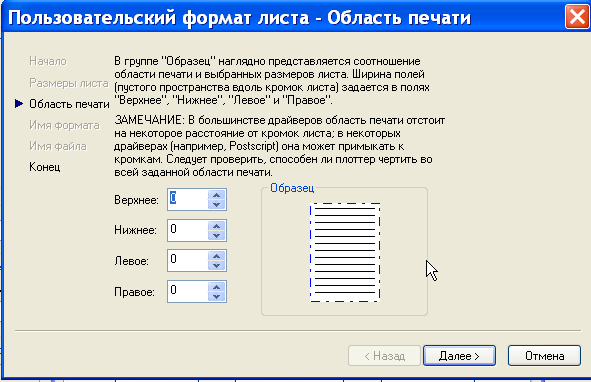С помощью команды «Многострочный текст» разместите текст в левом нижнем углу рамки в соответствии с «Приложением 1».

Изучите операции редактирования текста с помощью линейки. Линейка включается из вкладыша «Текстовый редактор» кнопкой «Линейка».

Рекомендации:
Вначале введите весь текст прижавшись к левой стороне. Номера списка не вводите.

Первую строку без предварительного выделения отцентрируйте с помощью линейки.
В первой строке подчеркивание и жирность установите, предварительно выделив первую строку, с помощью панели «Форматирование» вкладыша «Текстовый редактор».

Чтобы создать список, выделите все кроме первой строки и выполните:

Отступ абзаца установите движком линейки.

Распечатка рамки чертежа из пространства модели.
Если вы хотите выполнить распечатку из пространства модели, то:
1. Если принтер не установлен, установите принтер.
2. Выполните запуск печати через пункт «Печать…» строки меню вкладки «Файл».
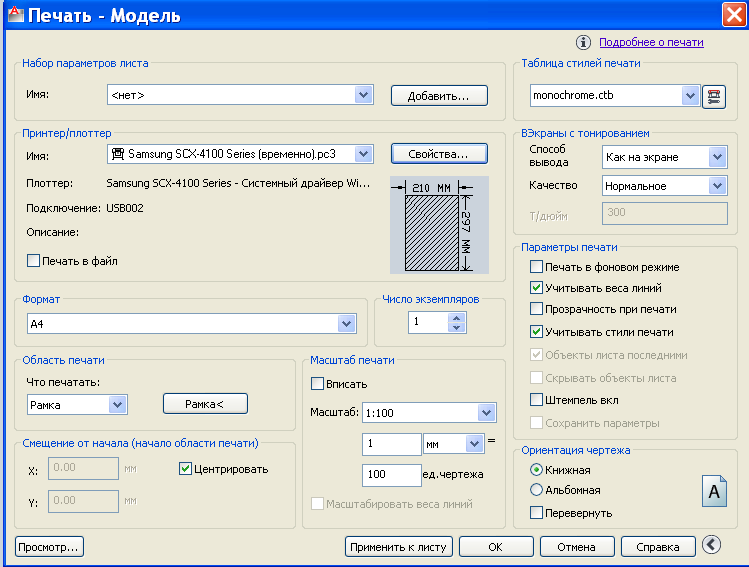
В окне «Печать – Модель» выполните настройки:
2.1. Чтобы выбрать тип принтера, на котором вы будете печатать, в области «Плоттер/принтер» из списка заполните поле «Имя:».
Например, для КАМС17 - «KONICA ».
2.2. В области «Формат» из списка выберите – А4.
2.3. «Число экземпляров» – 1.
2.4. Разверните окно по команде  (правый нижний угол окна)
(правый нижний угол окна)
2.5. В области «Ориентация чертежа»
установите переключатель  .
.
2.6. В области «Область печати»:
в поле «Что печатать:» из списка выберите: «Рамка»
На запрос
«Первый угол:»
выберите курсором левый нижний угол листа
· На запрос:
«Противоположный угол:»
выберите правый верхний угол листа.
2.7. В области «Смещение от начала (начало области печати)»
установите флажок «Центрировать».
Если в поле просмотра по кромке листа появились красные поля, то необходимо изменить настройки полей листа для текущего принтера следующим образом:
· Нажать кнопку «Свойства».
· В окне «Редактор параметров печатающего устройства» откройте закладку «Устройство и документ».
· Нажмите пиктограмму «Изменение стандартных форматов листа».
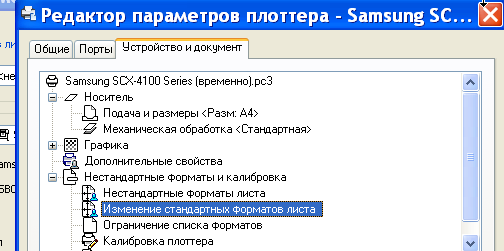
· В разделе «Изменение стандартных форматов листа» установите формат А4 и нажмите кнопку «Редактировать».

· В окне «Пользовательский формат листа– Область печати».
У величьте размеры зоны, недоступной для печати.
Например, 0 мм для каждой стороны.
Смотрите на «Образец» для контроля результатов коррекции.
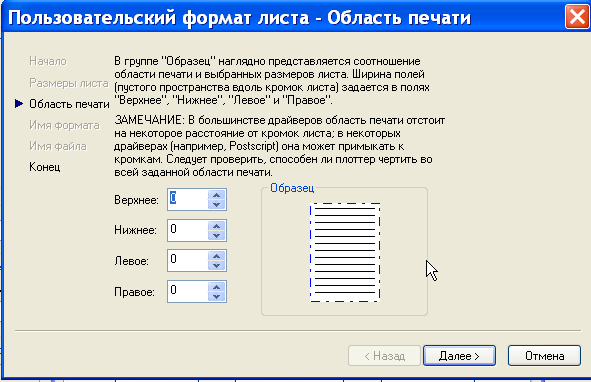
· Нажмите кнопку: «Далее» и сохраните настройки в соответствующем файле (например, «Имя файла» – «Настройка зоны печати»).
· Нажмите «Далее», «Готово», «ОК», «ОК», «ОК» и «Закрыть».
2.8. В области «Масштаб печати»:
2.8.1. снимите флажок «Вписать»
2.8.2. установите из списка «Масштаб:» 1:100.
2.9. Выполните предварительный просмотр по кнопке «Просмотр …».
2.10. Если нет замечаний, то нажмите «ОК», чтобы начать печать.
Контрольный вопрос.
Какой размер должен быть у рамки, если необходимо представить чертеж в масштабе 1:200. Создайте такую рамку и наложите ее на тот же чертеж. Через команду «Печать» по кнопке «Просмотр» сравните результат с рамкой масштаба 1:100.
Создание шаблона
Что понимается под понятием «шаблон».
Это рамка чертежа и основная надпись, ориентированная на определенный формат и определенную ориентацию листа бумаги.
Шаблоны используются в технологии вывода на печать из пространства листа.
Размещаются шаблоны в системной папке Tamplate.
Если в системной папке имеется необходимый шаблон листа, то достаточно открыть новый лист в требуемом шаблоне. На новом листе будет и рамка, и основная надпись. Далее по определенной технологии следует на листе сформировать содержание конструкторского документа.
Шаблоны позволяют ускорить процесс подготовки конструкторской документации для печати.
Процесс создания шаблона может быть разным. Например, можно начертить рамку и основную надпись сразу на листе в масштабе 1:1.
Но, т.к. мы только что создали рамкуи основную надпись в пространстве модели, то ради экономии времени воспользуемся ими






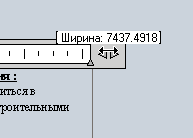


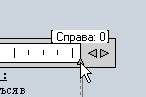




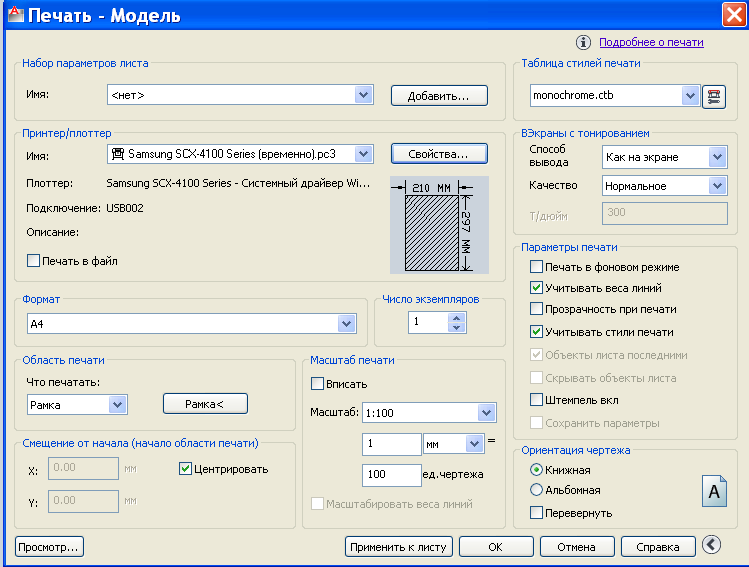
 (правый нижний угол окна)
(правый нижний угол окна) .
.